
بدون مقدمات ابداء الدرس
أدوات الدرس
بهذا الدرس راح نحتاج لصورة جاهزة لأي قلم أو أداة كتابة مثل الريشة على سبيل المثال ..
و نبداء بخطوات العمل على بركة الله
خطوات العمل
الخطوة الأولى
نفتح لير عمل جديدة ..
ونخلي حجمها يكون :
300 للعرض و 250 للطول .. (مثلاً)
والمحتوى شفاف Transparent

نعمل اللير بهذا الحجم
الخطوة الثانية نختار أداة الكتابة ونكتب النص اللي نريده .. هنا رايح أكتب اسم أشرف الخلق سيدنا وحبيبنا محمد عليه أفضل الصلوات والتسليم .. واقترحت هاذ الكلمة ايضا لأنها سهلة ومبينا نقاط والتطبيق عليها سهل فلمن نتقن الدرس مليح نختار النص اللي نريده ومن بعد
حتى جمل ننعملو بكل سهولة نخلي الأعدادات بهاذ شكل

و نكتب النص ونخلي بأسفل زاوية اليسار حتى نترك مجال مناسب لحركة القلم في الأعلى .. ونخلي مسافة مناسبة بأسفل النص

الخطوة الثالثةنروح على بوكس الليرات .. ونعمل
Duplicate Layer
فلير النسخة نضغط عليها رايت كلك ونختار
Rasterize Layer

وقبل أن ننتقل للخطوة الجاية .. لازم نرفع علامة العين
من لير (محمد) الأصلية

الخطوة الرابعة
ـ 1ـ
نختار اداة المسّاحة ونستخدم الشكل الدائري .. بحجم 9 أحسن شيئ

و نروح نشتغل على النص ..
واول شيئ نمسح جزء من الحرف الأخير من النص يعني هنا حرف الدال مثل ما بالصورة

ـ2ـ و نفس الشيئ نعمل
ننسخ اللير اللي اشتغلنا عليهه عليه .. واسمه عندي (محمد) فورة نكمل عملية النسخ .. راح نلاحظ ظهور اللير الجديد واسمه (copy 2 محمد )
نرفع علامة العين من اللير اللي قبله
(copy محمد)

نرجع للمسّاحة .. وبنفس الإعدادات السابقة .. ونروح نطبق .. و نمسح جزءاً آخر من نهاية
الكلمة

-3-نكرر نفس العملية السابقة .. ننسخ اللير الذي عملت عليه .. ومن بعدنرفع عنه علامة العين .. وبعد ذلك نستخدم أداة الممحاة ونمسح جزءً آخر من نهاية الكلمة .. - 4 ـمجدداً ..
ننسخ اللير اللي عملنا عليه .. و نرفع عنه علامة العين .. ونختار أداة الممحاة .. ونمسح جزءاً آخر من نهاية الكلمة في اللير الجديد .. حتى نوصل لنهاية الخط السفل من حرف الدال بالخطوة الأحيرة نمسح من النهاية العليا للحرف

و كملوا انتم وبنفس الطريقة
ننسخ اللير اللي عملنا عليه .. نرفع عنه علامة العين .. نتجة لمساحة العمل ونمسح جزءاً من نهاية النص .. وحتي نوصل لحرف الميم نمسح من نهايته يعني اتخيلوا انه انتم دا تكتبون فيا مكان وصلتوا اخر شيئ بحرف الميم هو اللي نمسحه

-6-
نفس الشيئ
ننسخ .. نرفع .. ونمسح شوفو مساحة العمل وضع بوكس الليرات .. أثناء التنفيذ للعمليات
السابقة

-7-
وحتى نظل نكرر هاذ العمليات الى ان نبقي جزء قليل من النص كما في الصورة

و نكون كملنا هاذ المرحلة بنجاحMission Completed مممم... عدنا هواية ليرات مراهش
؟؟.. ميخالف عادي نفتصل وحدة ورا الأحر الخطوة الخامسة تتذكرون الأقلام اللي خليناها
بالبداية بأدوات الدرس؟؟ اجة دورها نفتح صورة اي قلم نريده ورا ما فتحنا الصورة .. من لوحة
المفاتيح .. نضغط على Ctrl A لتحديد محتوى اللير ..
ومن بعد ننسخ المنطقة المحددة .. وذلك بالضغط على Ctrl C من لوحة المفاتيح ..
--- و نروح لمساحة العمل السابقة اللي اعملنا بيها على كلمة (محمد) .. نضغط عليها
بالماوس حتى نفعلها .. ومنبعد نضغط Ctrl V من لوحة المفاتيح .. حتى نلصق القلم بلير
النص اللي عملنا عليه شوفوا مساحة العمل وضع بوكس الليرات .. بعد إتمام العملية السابقة

ملاحظة هامة .. للحصول على أفضل النتائج .. يجب أن يكون لير (Layer) القلم في أعلى
بوكس الليرات مثل هو موضح في الصورة السابقة .. الخطوة السادسة باستخدام أداة المؤشر
ـ بشريط الأدوات ننقل القلم للخط الصغير اللي بقى من النص .. على أن يكون رأس القلم فوق
نهاية الخط .. ومن هنا رايح تبدأ حركة القلم ..

وأخيراً !!
ننتقل للإمج ردي(بالضغط على Ctrl Shift M ) يللا اني رايح نروح وانتظركم هناك
رحلة موفقة !! ياأعضاء كل الرحب ومرحبا بيكم ردي
وطبعا من المفترض أن هاذ الشكل

الخطوةالسابعة الخطوة السابعة بصندوق الليرات .. نرفع علامة العين عن اللير الذي أسفل لير
القلم مباشرة ..
في مساحة العمل .. رايح نلاحظ اختفاء الخط الأخير من النص .. ويبقى القلم خطية بوحدة !
شوفـــــــــــوا

و نروح لشريط الحركة ـ الأنيميشن ـ .. وننسخ البرواز .. عن طريق الضغط على المربع الصغير
الموجود أسفل شريط الحركة Animation [/b]

و عودة لبوكس الليرات .. ونرجع علامة العين على اللير اللي تحت القلم مباشرة ..
رايح نلاحظ عودة محتوى اللير لمساحة العمل .. وهذا هو المطلوب ..

وباستخدام أداة ننقل القلم للطرف الأخر من الخط ..
لاحظوا بالصورة

الخطوة التاسعة ونكمل العمل:
على اخر برواز بصندوق الحركة و عندي هنا صاروا 27 واحد
ننسخ البرواز رقم 27 (يعني الأخير) .. مثل ما عملنا فلمرات السابقة .. ونعوف بوكس الليرات
مثل ما هو .. وما نغير اي شيءً ابداً مطلقاً بتاتاً..
وإنما ناخذ أداة المؤشر ونذهب لمساحة العمل .. وننقل القلم لأسفل النص ..

وهيا يعني كأنما كملنا كتابة وخلينا القلم مليح ، نرجع مرة لخرى للبرواز رقم 27 .. ونضغط
عليه بالماوس حتى نحدده ..
ومن بعد رايح يجي دور التوين Tween بشريط الحركة .. حددنا البرواز رقم 27 .. لأنه في
مكان القلم في نهاية حرف الدال .. وبالبرواز رقم 28 خلينا القلم أسفل الكلمة .. فرايح نطبق
التوين بين البروازين 27 و 28 ..
وعمل التوين .. هو إضافة بروازات (احنا نقوم بتحديد عددها ) بين البروازين 27 و 28 .. وبكل
برواز رايح ينقل القلم إلى أسفل .. إلى أن يصل إلى مكان القلم في البرواز 28 .. ومن بعد
رايح نشوف الحركة مالت القلم طبيعية جداً ..
وثما صندوق الحركة علامة التوين نضغط عليها ورايح نلاحظ أنه عند Frames to Addنخلي
رقم 5 .. يعني رايح نضيف 5 براويز بين البرواز 27 و 28
وهذا الشرح كله رايح تلقوه موضح بالصورة

انتهينا من عملية التوين ..
و تعديل بسيط على توقيت البرواز الأخير نخليه 2 (ثانيتين ) او حسب رغبتنا
ومن بعد نحفظ العمل كالتالي نروح على : File >> Save Optimized As ونحفظ العمل

يصبح بهاذ الشكل
مع العلم الطريقة تصلح لتصميم الاوسمة وخلوني نشوف تطبيقاتكم
عدل سابقا من قبل في السبت 22 ديسمبر 2007 - 19:04 عدل 2 مرات





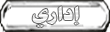









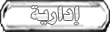

» الزمن القديم باقات العربسات القديم صدام كسرت غربا
» أقمار يوتل سات على الغرب
» دي خشت بعد أحتلال بغداد بداية الفرنسية على الغرب أتلانتيك بي
» مستعدين لدي مليون بث أيقاف من العصر هلها فيها مازال
» دورة إدارة الحملات الإعلامية الفعالة أثناء الأزمات
» دورة مهارات الكتابة والتدقيق اللغوي القانوني
» دورة السلامة والصحة المهنية في المشروعات الهندسية 2024
» دورة التصفية المحاسبية للمنتجات التمويلية للبنوك التجارية
» شوفي دي ???? ???? ????
» زمان زمان nilesat iraq waأيام الريسيفرات اللي تشيلها بالقوه
» eutelsat b france
» دورات المحاسبة المالية و الحكومية | Financial accounting and
» دورات المراجعة والتدقيق Audit courses
» لماذا واي الجزائر على عربسات ماللذي تغير قرون وسنين
» استخدام شبكة الانترنت في إدارة المشاريع الهندسية
» أهلا ياجماعة جزائر طولتوا الموافقه نحنو أليت تيم 7
» دورة الجودة في خدمة العملاء – ايزو 10002 لعام 2020
» دورة الايزو 17025 ونظم اتحاد المعامل ISO 17025 لعام 2020
» دورة نظام تقييم الأداء المتوازن لعام 2020